
Заглавная страница Избранные статьи Случайная статья Познавательные статьи Новые добавления Обратная связь КАТЕГОРИИ: ТОП 10 на сайте Приготовление дезинфицирующих растворов различной концентрацииТехника нижней прямой подачи мяча. Франко-прусская война (причины и последствия) Организация работы процедурного кабинета Смысловое и механическое запоминание, их место и роль в усвоении знаний Коммуникативные барьеры и пути их преодоления Обработка изделий медицинского назначения многократного применения Образцы текста публицистического стиля Четыре типа изменения баланса Задачи с ответами для Всероссийской олимпиады по праву 
Мы поможем в написании ваших работ! ЗНАЕТЕ ЛИ ВЫ?
Влияние общества на человека
Приготовление дезинфицирующих растворов различной концентрации Практические работы по географии для 6 класса Организация работы процедурного кабинета Изменения в неживой природе осенью Уборка процедурного кабинета Сольфеджио. Все правила по сольфеджио Балочные системы. Определение реакций опор и моментов защемления |
Порядок проведення роботи для проектування принципової електричної схеми
1. Завантажте Electronics Workbench. 2. Підготуйте новий файл для роботи. Для цього необхідно виконати такі операції з меню: File/New і File/Save as. При виконанні операції Save as буде необхідно вказати ім'я файлу і каталог, у якому буде зберігатися схема. Рекомендується називати схему на прізвище виконавця. 3. Перенесіть необхідні елементи з заданої викладачем схеми на робочу область Electronics Workbench. Для цього необхідно вибрати розділ на панелі інструментів (Sources, Basic, Diodes, Transistors, Analog Ics, Mixed Ics, Digital Ics, Logic Gates, Digital, Indicators, Controls, Miscellaneous, Instruments), в якому знаходиться потрібний елемент, потім перенести його на робочу область. 4. З'єднайте контакти елементів і розташуйте елементи в робочій області для одержання необхідної вам схеми. Для з'єднання двох контактів необхідно клацнути на один з контактів основною кнопкою миші і, не відпускаючи клавішу, довести курсор до другого контакту. У разі потреби можна додати додаткові вузли (розгалуження). Натисканням на елемент правою кнопкою миші можна одержати швидкий доступ до найпростіших операцій над положенням елементу, такими як обертання (rotate), розвертання (flip), копіювання/вирізання (copy/cut), вставка (paste). 5. Проставте необхідні номінали і властивості кожному елементу. Для цього потрібно двічі клацнути мишею на елементі. 6. Коли схема зібрана і готова до запуску, натисніть кнопку ввімкнення живлення на панелі інструментів. У випадку серйозної помилки в схемі (короткого замикання елементу живлення, відсутність нульового потенціалу в схемі) буде видане попередження. 7. Зробіть аналіз схеми, використовуючи інструменти індикації. Виклик термінала здійснюється подвійним натисканням клавіші миші на елементі. У випадку потреби можна користатися кнопкою Pause. 8. При необхідності зробіть доступні аналізи в розділі меню Analysis. ЛАБОРАТОРНА РОБОТА №1
Тема. Ознайомлення з інтерфейсом та основними можливостями програмного комплексу Electronics Workbench.
Мета роботи: освоїти інтерфейс програми Electronics Workbench і навчитися за її допомогою створювати і досліджувати віртуальні принципові і електронні схеми.
Теоретичні відомості Програма Electronics Workbench являє собою засіб програмної розробки та імітації електричних ланцюгів. Інтерфейс користувача складається із меню, панелі інструментів і робочої області. На рисунку 3.1. зображено зовнішній інтерфейс користувача Electronics Workbench.
Рисунок 3.1 - Зовнішній вигляд екрана комп'ютера при роботі з програмою EWB.
Смуга меню складається з таких компонентів: меню роботи з файлами (File), меню редагування (Edit), меню роботи з ланцюгами (Circut), меню аналізу схем (Analysis), меню роботи з вікнами (Window), меню роботи з файлами довідок (Help). Панель інструментів складається з “швидких кнопок”, що мають аналоги в меню, кнопок запуску і зупинки аналізу, набору зображень і відповідних моделей радіоелектронних аналогових і цифрових елементів, індикаторів, елементів керування й інструментів. Зовнішній вигляд меню File, Edit, Circut, Analysis, Window і Help послідовно представлений на рисунках 2.2 - 2.7. Перелік операцій з вказаних меню, порядок їх застосування і результати виконання детально розглянуті у розділі 2 даного посібника.
Порядок виконання роботи 1. Запустіть Electronics Workbench. 2. Підготуйте новий файл для роботи. Для цього необхідно виконати наступні операції з меню: File/New і File/Save as. При виконанні операції Save as буде необхідно вказати ім'я файлу і каталог, у якому буде зберігатися схема. 3. Зберіть схему запропоновану викладачем. 4. Перенесіть необхідні елементи з заданої схеми на робочу область Electronics Workbench. Для цього необхідно вибрати розділ на панелі інструментів (Sources, Basic, Diodes, Transistors, Analog Ics, Mixed Ics, Digital Ics, Logic Gates, Digital, Indicators, Controls, Miscellaneous, Instruments), у якому знаходиться потрібний вам елемент, потім перенести його на робочу область. 5. З'єднайте контакти елементів і розташуйте елементи в робочій області для одержання необхідної вам схеми. Для з'єднання двох контактів необхідно клацнути на один з контактів основною кнопкою миші і, не відпускаючи клавішу, довести курсор до другого контакту. У разі потреби можна додати додаткові вузли (розгалуження). Натисканням на елементі правою кнопкою миші можна одержати швидкий доступ до найпростіших операцій над положенням елементу, таким як обертання (rotate), розворот (flip), копіювання/вирізання (copy/cut), вставка (paste). 6. Проставте необхідні номінали і властивості кожному елементу. Для цього потрібно двічі клацнути мишею на елементі.
7. Коли схема зібрана і готова до запуску, натисніть кнопку ввімкнення живлення на панелі інструментів. У випадку серйозної помилки в схемі (короткого замикання елементу живлення, відсутність нульового потенціалу в схемі) буде видане попередження. 8. Зробіть аналіз схеми, використовуючи інструменти індикації. Виклик термінала здійснюється подвійним натисканням клавіші миші на елементі. У випадку потреби можна користатися кнопкою Pause. 9. При необхідності зробіть доступні аналізи в розділі меню Analysis. 10. Занесіть пояснення щодо створення схем у звіт. 11. Зробіть висновки. Зібрати схему рисунок 3.2.
Рисунок 3.2 - Схема досліджень
Задаємо на генераторі рисунок 3.3 (Functionn Generator) параметри сигналу:
Рисунок 3.3 - Зображення генератора Отримаємо такий сигнал на осцилографі (рисунок 3.4)
Рисунок 3.4 - Результат моделювання на екрані осцилографа
Контрольні запитання 1. Що таке підсхема і як її створити? 2. Якими командами можна змінити графічне зображення компонента наприклад (конденсатора змінної ємності)? 3. Яким чином можна створити бібліотеку моделей компонентів, яка складається з вітчизняних комплектуючих? 4. Якою командою задаються параметри контрольно-вимірювальних приладів?
ЛАБОРАТОРНА РОБОТА №2
Тема. Дослідження зворотних зв’язків (ЗЗ) в підсилювачах
Мета роботи: дослідження впливу негативногоЗЗ на характеристики іпараметри підсилювачів.
Теоретичні відомості Під зворотним зв’язком (ЗЗ) розуміють введення сигналуз виходу пристрою на його вхід, де він додається до вхідного сигналу або віднімається від нього (рис.4.1,а). Як правило для ланцюгів ЗЗ використовують кола пасивних елементів, коефіцієнт передачі і частотні характеристики яких суттєво впливають на властивості підсилювача. Спільний сигнал на вході пристрою, охопленого ЗЗ, визначається з співвідношень
де знак плюс використовується при позитивному зворотному зв’язку ПЗЗ, а мінус - при негативному НЗЗ. Замкнутий контур, який включає в себе ланцюг ЗЗ і частину підсилювача між точками підключення ЗЗ, називається петлею ЗЗ. Розрізняють місцевий і загальний ЗЗ. Місцевий охоплює окремі каскади або частини підсилювача. Загальний ЗЗ охоплює весь підсилювач. Існують ЗЗ за постійним і за змінним струмом. Якщо сигнал ЗЗ визначається зміною складовою вихідного сигналу, то це буде ЗЗ за змінним струмом. Якщо сигнал ЗЗ пропорційний всьому вихідному сигналу, то такий ЗЗ буде і за постійним і за змінним струмом. В залежності від способу отримання сигналу розрізняють ЗЗ за напругою, за струмом і комбінований. В схемі з ЗЗ за напругою (рис.4.1,б) сигнал ЗЗ пропорційний вихідній напрузі:
В підсилювачі з ЗЗ за струмом (рис.4.1,в) сигнал ЗЗ пропорційний вихідному струмові В підсилювачі з комбінованим ЗЗ (рис.4.1,г) сигнал ЗЗ пропорційний і вихідній напрузі і вихідному струмові
В залежності від способу введення сигналу у вхідне коло розрізняють: послідовний, паралельний і змішаний НЗЗ.
В підсилювачі з змішаним НЗЗ з вхідного сигналу віднімаються напруга ЗЗ і струм ЗЗ. Для кількісної оцінки впливу ЗЗ використовують коефіцієнт ЗЗ bзз, який показує, яка частина вихідного сигналу поступає на вхід підсилювача:
Зворотний зв’язок впливає практично на всі характеристики підсилювача. Введення НЗЗ в підсилювач дозволяє підвищити стабільність його основних характеристик. Відносна нестабільність коефіцієнта підсилення підсилювача без НЗЗ Відносна нестабільність коефіцієнта підсилення підсилювача, охопленого НЗЗ
Отже нестабільність коефіцієнта підсилення зменшиться в (1+Кubзз) раз. НЗЗ впливає на вхідний і вихідний опори підсилювача. Послідовний НЗЗ збільшує вхідний опір підсилювача
де Rвх.зз, Rвх - вхідні опори підсилювача з ЗЗ і без нього.
Паралельний НЗ3 зменшує вхідний опір підсилювача
Введення НЗЗ за напругою зменшує вихідний опір підсилювача
а НЗЗ за струмом збільшує Rвих.
Коефіцієнт підсилення підсилювача охопленого НЗЗ зменшується
Ступінь зміни коефіцієнта підсилення підсилювача, охопленого НЗЗ, визначається добутком Кub33, який називається глибиною ЗЗ. Якщо Кub33>>1,то коефіцієнт підсилення такого підсилювача
тобто Кu33 практично не залежить від коефіцієнта підсилення самого підсилювача і визначається тільки параметрами ланцюга ЗЗ. Таким чином, введення негативного ЗЗ дозволяє покращити характеристики підсилювача: підвищити стабільність коефіцієнта підсилення, зменшити нелінійні і частотні спотворення, збільшити вхідний і зменшити вихідний опір /послідовний НЗЗ за напругою/, зменшити вхідний і збільшити вихідний опір /паралельний НЗЗ за струмом/ розширити смугу пропускання підсилювача. Зменшення коефіцієнта підсилення підсилювача з НЗЗ можна компенсувати введенням додаткового підсилювального каскаду. Крім НЗЗ в підсилювачах можуть виникати паразитні позитивні зворотні зв’язки, які погіршують характеристики підсилювача, а в деяких випадках можуть приводити до його самозбудження. Порядок виконання роботи 1. Розгляньте схему на рис.4.2 і виконайте її моделювання.
Рисунок 4.2 - Схема для дослідження підсилювального каскаду з зворотними зв’язками 2. Запустіть Electronics Workbench.
3. Підготуйте новий файл для роботи. Для цього необхідно виконати такі операції з меню: File/New і File/Save as. При виконанні операції Save as буде необхідно вказати ім'я файлу і каталог, у якому буде зберігатися схема. 4. Перенесіть необхідні елементи з заданої схеми на робочу область Electronics Workbench. Для цього необхідно вибрати розділ на панелі інструментів (Sources, Basic, Diodes, Transistors, Analog Ics, Mixed Ics, Digital Ics, Logic Gates, Digital, Indicators, Controls, Miscellaneous, Instruments), у якому знаходиться потрібний вам елемент, потім перенести його на робочу область. 5. З'єднайте контакти елементів і розташуйте елементи в робочій області для одержання необхідної вам схеми. Для з'єднання двох контактів необхідно клацнути на один з контактів лівою кнопкою миші і, не відпускаючи клавішу, довести курсор до другого контакту. У разі потреби можна додати додаткові вузли (розгалуження). Натисканням на елементі правою кнопкою миші можна одержати швидкий доступ до найпростіших операцій над положенням елементу, таким як обертання (rotate), розворот (flip), копіювання/вирізання (copy/cut), вставка (paste). 6. Проставте необхідні номінали і властивості кожному елементу. Для цього потрібно двічі виконати подвійне натискування лівою кнопкою миші на зображенні елементу: R1=1,2kOм; R2=22kOм; R3=4,7kOм; R4=2kOm; R5,R6=200Oм; R7=15kOм; R8=33kOм; C1,C4=20мкФ; C2,C3,C5=50мкФ; Ек=16B, VТ1=KT312Б. 7. Коли схема зібрана і готова до запуску, натисніть кнопку ввімкнення живлення на панелі інструментів. У випадку серйозної помилки в схемі (замикання елементу живлення накоротко, відсутність нульового потенціалу в схемі) буде видано попередження. 8. Зробіть аналіз схеми, використовуючи інструменти індикації. Виклик термінала здійснюється подвійним натисканням клавіші миші на елементі. У випадку потреби можна скористатися кнопкою Pause. 9. При необхідності зробіть доступні аналізи в розділі меню Analysis. 10. Занесіть пояснення щодо створення схем у звіт. 11. Зробіть висновки.
Контрольні запитання 1. Як впливає НЗЗ на частотні характеристики підсилювача? 2. Поясніть призначення всіх компонентів досліджуваної схеми. 3. Поясніть вплив НЗЗ на коефіцієнт шуму підсилювача. 4. Як впливає НЗЗ на смугу пропускання підсилювача? 5. Приведіть принципові схеми підсилювачів з основними видами НЗЗ. 6. Як залежить коефіцієнт нестабільності підсилювача від виду і глибини зворотного зв’язку? Лабораторна робота №3
Тема. Дослідження операційного підсилювача за допомогою програмного комплексу Electronics Workbench.
Мета роботи: вивчення принципів роботи, головних параметрів та характеристик операційного підсилювача ОП, дослідження ОП у вигляді масштабного підсилювача, суматора, диференціатора та інтегратора.
Теоретичні відомості Досліджуваний підсилювач називається операційним тому, що він може використовуватись для виконання різних математичних операцій над сигналами: алгебраїчного додавання, віднімання, множення на постійний коефіцієнт, інтегрування, диференціювання, логарифмування і т.д. Операційним часто називають підсилювач напруги з великим коефіцієнтом підсилення, охоплений ланцюгом від’ємного зворотного зв’язку, який визначає основні якісні показники та характер виконуваних підсилювачем операцій. Сучасні ОП виконуються на базі інтегральних мікросхем операційного підсилювача ІМС ОП, до виводів якої, крім ланцюга від’ємного зворотного зв’язку, підключаються джерело живлення, вхідних сигналів, опору навантаження, ланцюги корекції частотних характеристик ОП в інтегральному виконанні та інші ланцюги.
ОП – це підсилювач постійного струму (ППС), його амплітудно-частотна характеристика не має завалу в області низьких частот, оскільки ОП не містить роз’єднувальних конденсаторів. Для того, щоб при відсутності вхідних сигналів потенціал виходу можна було звести до нуля (потенціалу землі), живлення ОП роблять двополярним та звичайно симетричним (наприклад, +/-12,6 В).
Рисунок 5.1 - Умовне позначення ОП. Види вхідних напруг
На рис.5.1а показано умовне позначення ОП з одним виходом та двома входами: прямим та інверсним. Інверсний вхід позначають знаком інверсії (колом) або позначають знаком “-“. Прямий вхід 1 не має знака інверсії або його позначають знаком “+”. В загальному випадку на виводи ОП 1 та 2 надходять напруги UВХ1 та UВХ2, які називають напругами загального виду. З них виділяють синфазний UСФ = (UВХ1+UВХ2)/2 та диференційний UДИФ = UВХ1 – UВХ2 сигнали (рис.5.1б). Відносно UСФ потенціал вхідного виводу 1 вище, а виводу 2 – нижче на значення ΔU, а диференційний (різницевий) сигнал Uдиф = 2ΔU. Операційний підсилювач призначений для підсилення невеликого (диференційного) сигналу. Синфазний сигнал схемою ОП повинен бути максимально ослаблений. Вихідна напруга UВИХ знаходиться у фазі (синфазно) з напругою на вході 1 UВХ1, та протифазно напрузі на вході 2 UВХ2. На рис.5.2 зображено амплітудні характеристики ОП для випадків: а - вхідний сигнал подається на інверсний вхід 2, а неінверсний вхід 1 заземлений (UВИХ протифазно UВХ1); б – вхідний сигнал подається на неінверсний вхід 1, а інверсний вхід 2 заземлений (UВИХ синфазно UВХ1) Вихідна напруга UВИХ знімається відносно середньої точки джерела живлення. Якщо UВХ=0, то UВИХ=0, що відображує умови балансу ОП. При відсутності зовнішнього ланцюга зворотного зв’язку уклін амплітудних характеристик (рис.5.2) визначається коефіцієнтом підсилення напруги ОП
Рисунок 5.2 – Амплітудна характеристика операційного підсилювача
В залежності від того, на які входи ОП діють вхідні сигнали, розрізняють три схеми підключення ОП в інтегральному виконанні: інвертувальні, неінвертувальні та диференціальні (рис.5.3-5.5). Ці схеми мають ряд загальних особливостей: 1- наявність елементів від’ємного зворотного зв’язку ВЗЗ; 2 – при виводі аналітичних виразів для оцінки основних параметрів ОП приймають значення Інвертувальний операційний підсилювач (рис.5.3a). В цій схемі вхідний сигнал подається на інвертувальний (інверсний) вхід ІМС ОП, а його неінвертувальний (прямий) вхід заземлений. Підсилювач називається інвертувальним, так як вихідна напруга UВИХ інвертувальна (протифазна) відносно вхідної напруги UВХ. Від’ємний зворотний зв’язок відтворюється при допомозі опору R2, R1 (паралельний ВЗЗ за напругою). Так як вхідний струм ІМС ОП ІВХОП=Іå@0, то
Оскільки диференційна вхідна напруга ІМС ОП UДИФ@(КUОП ® ¥), а RВИХОП®∞, то ІВХ=UВХ/R1, то ІВХ=UВХ/R1
Вихідна напруга в останньому виразі входить із знаком мінус, так як вона знаходиться у протифазі вхідній напрузі. На основі співвідношень (5.1, 5.2) одержимо вираз для визначення коефіцієнта підсилення напруг схемою інвертувального ОП:
Якщо ввести позначення глибини ВЗЗ Неінвертувальний вхід ІМС ОП через опір R3 з'єднаний з землею, тому його потенціал дорівнює нулю, а, відповідно, дорівнює нулю і потенціал інвертувального входу, оскільки UДИФ@0. Тому на входах цієї ІМС ОП синфазний сигнал відсутній. Оскільки RВХ реальної мікросхеми ОП не дорівнює безконечності, то через її входи протікають незначні вхідні струми, які при UВХ@0 можуть визвати помилкові зміни вихідного сигналу. Для їх компенсації необхідно забезпечити рівність опорів входів ІМС ОП. Тому в схему вводиться опір Інвертувальний ОП (рис.5.3a) може використовуватись для зміни масштабу вхідної напруги множенням її на постійний коефіцієнт (-R2/R1), а також для алгебраїчного додавання вхідних сигналів (як аналоговий суматор рис.5.3б). Напруга на виході такої схеми
якщо R1=R2=R, то
а) б)
Рисунок 5.3 - Інвертувальна схема ввімкнення операційного підсилювача (a), аналоговий суматор (б)
Неінвертувальний операційний підсилювач (рис.5.4). У цій схемі вхідний сигнал подається на інвертувальний вхід ІМС ОП. На його інвертувальний вхід за допомогою подільника вихідної напруги, виконаного на опорах R1 і R2, подається напруга ВЗЗ Uвзз=UвихR2/(R1+R2). У схемі діє послідовний ВЗЗ за напругою, глибина якого
а диференційна напруга, прикладена до ІМС ОП UДИФ=UВХ-UВЗЗ. Оскільки коефіцієнт підсилення напруги ІМС ОП КU @¥,то UДИФ
Із цього співвідношення витікає, що коефіцієнт підсилення напруги схемою неінвертувального ОП KUОП =
вхідний опір неінвертувального ОП У цьому ввімкненні ІМС ОП потенціали його входів залишаються приблизно однакові, оскільки UДИФ@0, і дорівнюють значенню UВХ, тобто на входах ІМС ОП діє синфазний сигнал, значення якого близьке до UВХ. При виконанні умови R1=0, R2@¥, вираз (5.6) прийме вигляд KUОП =1, тобто операційний підсилювач буде виконувати функцію неінвертувального повторювача напруги, у якого UВИХ=UВХ (рис. 5.4б).
а) б)
Рисунок 5.4 - Неінвертувальна схема ввімкнення операційного підсилювача (a), неінвертувальний повторювач напруги (б) Диференційний операційний підсилювач (рис.5.5). У цій схемі на обидва входи ІМС ОП подається вхідна напруга Uвх1, та Uвх2. Підсилювач працює у лінійному режимі та являє собою поєднання інвертувального та неінвертувального ввімкнення ІМС ОП.
Рисунок 5.5 - Диференційний операційний підсилювач
Вихідна напруга дорівнює алгебраїчній сумі напруг, які є результатом дії сигналів на відповідних входах ІМС ОП
Якщо виконуються умови R2=R3, R1=R4, то UВИХ=UВХ1-UВХ2, тобто схема віднімає вхідні напруги.
Порядок виконання роботи 1. Запустіть Electronics Workbench. 2. Підготуйте новий файл для роботи. Для цього необхідно виконати такі операції з меню: File/New і File/Save as. При виконанні операції Save as буде необхідно вказати ім'я файлу і каталог, у якому буде зберігатися схема. 3. Розгляньте схеми на рис. 5.6 – 5.10, і послідовно виконайте їх моделювання. 4. Перенесіть необхідні елементи з заданої схеми на робочу область Electronics Workbench. Для цього необхідно вибрати розділ на панелі інструментів (Sources, Basic, Diodes, Transistors, Analog Ics, Mixed Ics, Digital Ics, Logic Gates, Digital, Indicators, Controls, Miscellaneous, Instruments), у якому знаходиться потрібний вам елемент, потім перенести його на робочу область. 5. З'єднайте контакти елементів і розташуйте елементи в робочій області для одержання необхідної вам схеми. Для з'єднання двох контактів необхідно клацнути на один з контактів лівою кнопкою миші і, не відпускаючи клавішу, довести курсор до другого контакту. У разі потреби можна додати додаткові вузли (розгалуження). Натисканням на елементі правою кнопкою миші можна одержати швидкий доступ до найпростіших операцій над положенням елементу, таким як обертання (rotate), розворот (flip), копіювання/вирізання (copy/cut), вставка (paste). 6. Проставте необхідні номінали і властивості кожному елементу. Для цього потрібно двічі виконати подвійне натискування лівою кнопкою миші на зображенні елементу. 7. Коли схема зібрана і готова до запуску, натисніть кнопку ввімкнення живлення на панелі інструментів. У випадку серйозної помилки в схемі (замикання елемента живлення накоротко, відсутність нульового потенціалу в схемі) буде видано попередження. 8. Зробіть аналіз схеми, використовуючи інструменти індикації. Виклик термінала здійснюється подвійним натисканням клавіші миші на елементі. У випадку потреби можна скористатися кнопкою Pause. 9. При необхідності зробіть доступні аналізи в розділі меню Analysis. 10. Зробіть висновки.
|
|||||||||||||||||||||||||
|
Последнее изменение этой страницы: 2016-04-26; просмотров: 445; Нарушение авторского права страницы; Мы поможем в написании вашей работы! infopedia.su Все материалы представленные на сайте исключительно с целью ознакомления читателями и не преследуют коммерческих целей или нарушение авторских прав. Обратная связь - 52.14.224.197 (0.11 с.) |

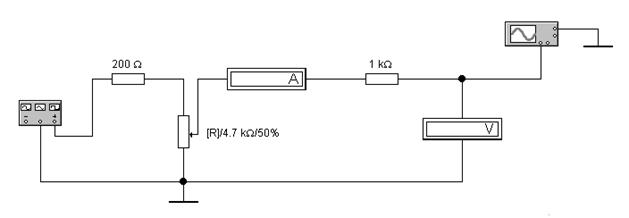

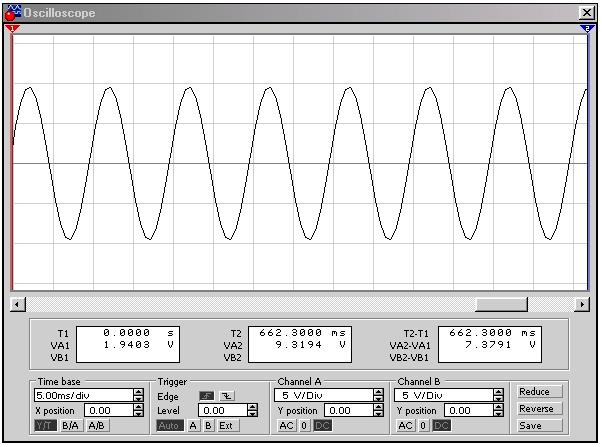
 (4.1)
(4.1)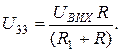 (4.2)
(4.2)
 (4.3)
(4.3)

 Рисунок 4.1 - Види зворотних зв’язків
Рисунок 4.1 - Види зворотних зв’язків (4.4)
(4.4) .
. (4.5)
(4.5) (4.6)
(4.6) (4.7)
(4.7) (4.8)
(4.8) . (4.9)
. (4.9) (4.10)
(4.10)

 . Характерним для амплітудних характеристик ОП є наявність двох областей насичення +UВИХНАС та –UВИХНАС, при досягненні яких вихідна напруга залишається незмінною і не залежить від змін вхідної напруги. ОП в інтегральному виконанні характеризується великим коефіцієнтом підсилення напруги, високим вхідним та низьким вихідним опором.
. Характерним для амплітудних характеристик ОП є наявність двох областей насичення +UВИХНАС та –UВИХНАС, при досягненні яких вихідна напруга залишається незмінною і не залежить від змін вхідної напруги. ОП в інтегральному виконанні характеризується великим коефіцієнтом підсилення напруги, високим вхідним та низьким вихідним опором.
 , так як ІМС ОП мають дуже високий коефіцієнт підсилення напруги (
, так як ІМС ОП мають дуже високий коефіцієнт підсилення напруги ( ); 3 – вхідний струм вважають рівним нулю, так як ІМС ОП має високий вхідний опір (RВХОП®¥).
); 3 – вхідний струм вважають рівним нулю, так як ІМС ОП має високий вхідний опір (RВХОП®¥). (5.1)
(5.1)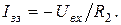 (5.2)
(5.2) (5.3)
(5.3) яка при виконанні умови R2 >>R1 дорівнює bвзз»R1/R2, то
яка при виконанні умови R2 >>R1 дорівнює bвзз»R1/R2, то 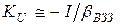 , якщо R1=R2, то КUОП=-1, ОП стає інвертувальним повторювачем напруги, у якого UВИХ =-UВХ. Вхідний опір інвертувального ОП RВХОП =R1, а вихідний опір
, якщо R1=R2, то КUОП=-1, ОП стає інвертувальним повторювачем напруги, у якого UВИХ =-UВХ. Вхідний опір інвертувального ОП RВХОП =R1, а вихідний опір  .
. .
.
 .
.

 (5.4)
(5.4) 0 та
0 та (5.5)
(5.5) (5.6)
(5.6) а вихідний опір
а вихідний опір 







